كيفية تغيير الصورة الشخصية وصورة الغلاف على الفيسبوك دون رؤية أحد لها
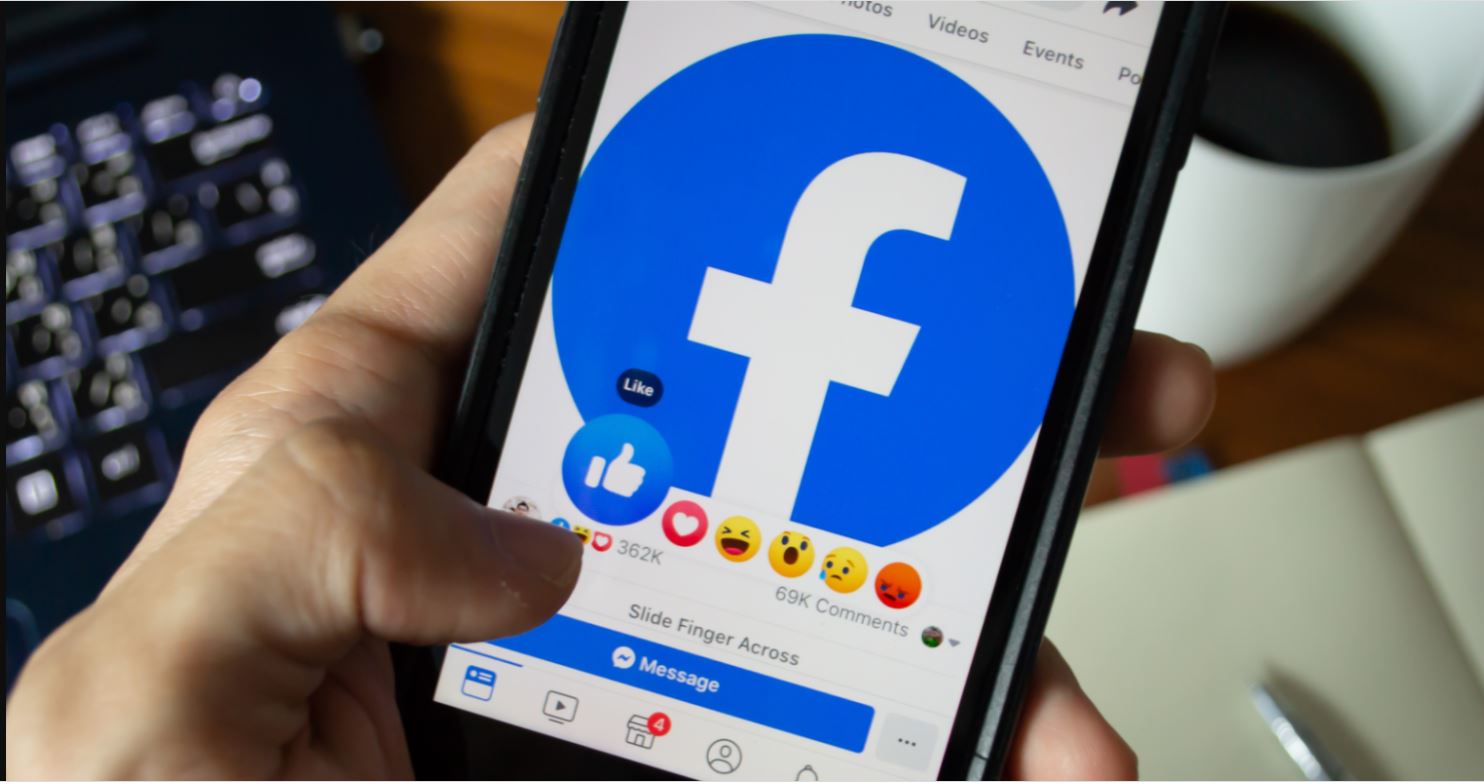
هناك العديد من الأسباب التي تجعل الشخص مضطر إلى تغيير الصورة الشخصية الخاصة به على الفيسبوك لبعض الوقت لتجنب إزعاج الآخرين على الموقع، لذلك خصص الفيس بوك ميزة تغيير الصورة الشخصية وصورة الغلاف على الفيسبوك دون رؤية أحد لها، حيث نعلم جميعًا أن الإعدادات الافتراضية على Facebook لحسابك الشخصي تؤدي بخاصية تذكرة الآخرين بكل ما تنشره أو عندما تقوم بتغيير صورتك الشخصية أو صورة الغلاف أو غيره.
وحتى تكون قادرًا على تغيير صورتك كما تريد دون أن يعلم الآخرون بالتغيير، والذين سيلاحظون ذلك لاحقًا عندما يزورون ملفك الشخصي أو ينشرون ويشاركون موضوعاتك، عليك متابعة موضوعنا اليوم بدقة للتعرف على التفاصيل.

كيفية تغيير الصورة الشخصية
الكثير من مستخدمي الفيسبوك يحبون تغيير الصورة الشخصية أو صورة الغلاف دون إخطار الآخرين وخاصة الفتيات، وحتى تتمكن من هذا عليك إتباع هذه الخطوات:
- حتى تتمكن من تغير صورتك عليك النقر فوق الصورة الحالية ” Update Profile Picture “.
- أو يمكنك تحديد خانة المنشورات التقليدية ” Whats on your mind”، ثم اختر ” Only Me”
- ثم من خلال قائمة ” “Who Should See this اقرأ إجابة السؤال كيف أعرف من زار صفحتي على الفيسبوك.
- اضغط على زر Photo/Video وقم برفع الصورة الجديد التي ترغب في نشرها.
- وبذلك تكون قد قمت بتخصيص صورة غلاف جديد أو صورة شخصية دون أن يعرف أحد من الأصدقاء لديك على الحساب إلا عند الدخول على صفحتك الشخصية.
تحديث الصورة الشخصية على الفيس بوك
قد يكون تحديث الصور الشخصية من الأمور السهلة والبسيطة، ولكن قد لا يعلمها الكثير من مستخدمي الفيس بوك، لذلك من خلال موقعنا سنوضحها لكم:
- الدخول على الصفحة الشخصية والضغط على صورتك.
- ثم اختيار كلمة تحديث الصورة الشخصية، وسيتم تحويلك إلى جميع الصورة الموجودة على جهازك.
- ثم عليك تحديد الصورة التي تريدها من الألبوم لديك، واضغط على “حفظ”.
- وحتى تنجح هذه العملية عليك اختيار صورة موجودة في البوم الصور وقد قمت بوضعها من قبل على صورة الغلاف.

